
LED 모니터 검은 화면: 문제 해결 완벽 가이드
깜깜한 화면만 바라보며 답답한 심정, 공감합니다. 소중한 작업 자료가 사라질까 걱정되고, 새 모니터를 사야 할까 고민되시죠? 하지만 당황하지 마세요! 오늘은 LED 모니터 검은 화면의 다양한 원인과 해결 방법을 자세히 알아보고, 소중한 여러분의 모니터를 다시 살려드릴 팁을 전수해 드리겠습니다.
LED 모니터 검은 화면: 문제의 원인 파헤치기
LED 모니터가 갑자기 검은 화면만 보여서 당황하셨나요? 걱정 마세요! 문제의 원인을 파악하면 해결책을 찾기가 훨씬 수월해진답니다. LED 모니터 검은 화면의 원인은 생각보다 다양해요. 하나씩 살펴보면서 여러분의 모니터 문제가 어디서 시작되었는지 함께 찾아봐요.
전원 문제: 가장 흔한 원인 중 하나는 바로 전원 문제예요. 모니터 자체의 전원 문제일 수도 있고, 전원 케이블 연결 상태가 불안정하거나 콘센트 자체에 문제가 있을 수도 있답니다. 먼저 모니터의 전원 버튼을 눌러보고, 전원 케이블이 단단히 연결되어 있는지 확인해주세요. 다른 콘센트에 연결해보는 것도 좋은 방법이에요. 혹시 모니터에 전원이 들어오는지 확인하기 위해 전원 표시등을 살펴보는 것도 잊지 마세요! 전원 케이블이 손상되었을 가능성도 고려해보셔야 해요.
케이블 연결 문제: 전원 문제 다음으로 자주 발생하는 문제는 케이블 연결 문제입니다. 모니터와 컴퓨터(혹은 다른 기기)를 연결하는 케이블(HDMI, DisplayPort, DVI 등)이 제대로 연결되지 않았거나 손상되었을 수 있어요. 케이블을 다시 한번 단단히 연결해보고, 혹시 케이블 자체에 문제가 있는지 다른 케이블로 바꿔서 테스트해보세요. 케이블의 꽂는 부분이 구부러지거나 헐거워졌는지도 꼼꼼하게 살펴봐야 합니다.
입력 소스 문제: 모니터가 올바른 입력 소스를 감지하지 못해서 검은 화면이 나타날 수도 있답니다. 모니터의 입력 선택 버튼을 눌러 컴퓨터, 게임기 등 연결된 기기가 선택되어 있는지 확인해 보세요. 여러 개의 입력 단자가 있다면 각 단자를 확인해서 연결된 기기가 제대로 감지되는지 확인하는 것이 중요해요. 혹시 모르니 다른 입력 단자에도 연결해 보세요.
그래픽 카드 문제: 컴퓨터를 사용하는 경우, 그래픽 카드에 문제가 있을 가능성도 배제할 수 없어요. 그래픽 카드 드라이버가 오래되었거나 손상되었을 수 있고, 심지어 그래픽 카드 자체에 고장이 있을 수도 있죠. 드라이버 업데이트를 해보고, 다른 컴퓨터에 모니터를 연결해서 테스트 해보는 것을 추천드려요. 만약 다른 컴퓨터에서도 검은 화면이 나온다면 모니터 자체의 문제일 가능성이 높아집니다.
모니터 자체의 고장: 위의 모든 방법을 시도했는데도 검은 화면이 계속된다면, 안타깝게도 모니터 자체에 고장이 발생했을 가능성이 높아요. 패널 불량, 내부 회로 문제 등 다양한 원인이 있을 수 있으니, 수리 또는 교체를 고려해야 할 수도 있습니다. 가장 중요한 것은 문제 해결 순서를 따라 차근차근 확인해보는 것이며, 자신이 직접 수리할 수 없다면 전문가의 도움을 받는 것이 가장 안전합니다.
요약:
- 전원 케이블 및 연결 상태 확인
- 입력 케이블 및 연결 상태 확인 (다른 케이블로 테스트)
- 입력 소스 확인 (입력 선택 버튼 확인)
- 그래픽 카드 드라이버 업데이트 및 다른 컴퓨터에서 테스트
- 모니터 자체의 고장 가능성 고려 (전문가 문의)
이 글이 여러분의 LED 모니터 검은 화면 문제 해결에 도움이 되었기를 바랍니다! 다음 장에서는 문제 해결을 위한 요약 정리를 더 자세히 알아볼 거예요.
✅ 검은 화면의 원인, HDMI 케이블 문제일지도 몰라요! 연결부터 설정까지, 문제 해결 가이드를 확인하세요.
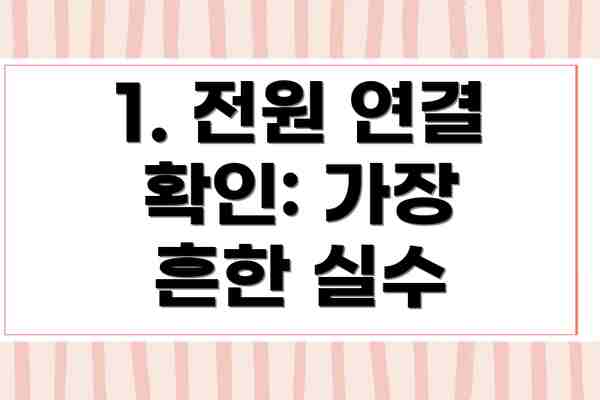
1. 전원 연결 확인: 가장 흔한 실수
가장 먼저, 모니터의 전원 코드가 콘센트에 제대로 연결되어 있는지, 그리고 전원 스위치가 켜져 있는지 확인해야 합니다. 간혹 콘센트의 문제, 멀티탭의 고장 등으로 인해 전원이 제대로 공급되지 않을 수도 있습니다. 다른 기기의 콘센트를 이용하여 전원 공급 문제를 확인하는 것이 좋습니다. 콘센트가 제대로 작동한다면, 모니터의 전원 버튼을 누른 후, 후면의 LED 표시등이 켜지는지 확인하십시오. 표시등이 꺼져 있다면, 전원 회로 자체에 문제가 있을 가능성이 높습니다.
2. 케이블 연결 문제 점검
모니터와 PC 또는 다른 기기 사이의 케이블 연결 상태를 꼼꼼히 확인해야 합니다. HDMI, DisplayPort, DVI 등 다양한 케이블 종류가 있으므로, 사용 중인 케이블의 종류와 연결 상태를 확인하고, 필요하다면 케이블을 분리했다가 다시 연결해 보세요. 만약 케이블이 손상되었거나 제대로 연결되지 않았다면, 검은 화면이 나타날 수 있습니다. 다른 케이블을 사용하여 테스트하는 것도 좋은 방법입니다.
3. 입력 소스 확인: 올바른 입력 장치 선택
모니터의 입력 소스가 PC 또는 다른 기기에 맞게 설정되어 있는지 확인해야 합니다. 모니터에는 여러 개의 입력 단자가 있을 수 있으며, 올바른 입력 소스를 선택하지 않으면 화면이 나타나지 않습니다. 모니터의 메뉴 버튼을 눌러 입력 소스를 확인하고, 현재 연결된 기기에 맞는 입력 소스를 선택해 보세요. 예를 들어, HDMI 케이블로 연결했다면, HDMI 입력 소스를 선택해야 합니다.
4. 해상도 설정 확인: 호환성 문제
PC의 해상도 설정이 모니터와 호환되지 않는 경우에도 검은 화면이 나타날 수 있습니다. PC의 해상도 설정을 모니터의 최대 해상도와 호환되는 설정으로 변경해 보세요. 해상도 설정을 변경하는 방법은 운영체제(Windows 또는 macOS)에 따라 다르지만, 일반적으로 “디스플레이 설정” 또는 “시스템 환경설정”에서 해상도를 조정할 수 있습니다. 만약 해상도 설정을 변경해도 검은 화면이 지속된다면, 그래픽 카드 드라이버 문제일 가능성이 높습니다.
5. 그래픽 카드 드라이버 문제: 소프트웨어 오류
그래픽 카드 드라이버가 오래되었거나 손상된 경우, 검은 화면이 나타날 수 있습니다. 최신 드라이버를 다운로드하여 설치하거나, 기존 드라이버를 제거하고 다시 설치해 보세요. 그래픽 카드 제조사 웹사이트에서 최신 드라이버를 다운로드할 수 있습니다. 드라이버 업데이트 후에도 문제가 지속된다면, 그래픽 카드 자체의 문제일 가능성을 고려해야 합니다.
6. 모니터 자체의 고장: 하드웨어 문제
위의 방법을 모두 시도했는데도 검은 화면이 지속된다면, 모니터 자체에 하드웨어적인 문제가 있을 가능성이 높습니다. 이 경우, 전문 수리센터에 문의하여 수리 또는 교체를 고려해야 합니다. 백라이트 고장, 패널 불량, 전원부 고장 등 여러 가지 원인이 있을 수 있으며, 전문가의 진단이 필요합니다. 무작정 새 모니터를 구매하기 전에 수리 가능성을 확인해 보는 것이 좋습니다. 수리 비용과 새 모니터 구입 비용을 비교하여 경제적인 선택을 할 수 있습니다.
LED 모니터 검은 화면 문제 해결을 위한 요약 정리: 체크리스트 & 해결 방법
LED 모니터 검은 화면 문제, 정말 당황스럽죠? 하지만 이 표만 잘 활용하시면 문제 해결이 훨씬 수월해질 거예요! 아래 표는 앞서 설명드린 원인 분석과 해결 팁을 바탕으로 정리한 것이니, 차근차근 확인해 보세요. 문제 해결 과정을 단계별로 따라 하시면, 어떤 문제인지 금방 파악하실 수 있을 거예요!
| 단계 | 확인 사항 | 해결 방법 | 추가 확인 사항 |
|---|---|---|---|
| 1. 전원 연결 확인 | 모니터와 PC, 콘센트의 전원 연결 상태를 꼼꼼히 확인해주세요. 선이 제대로 연결되었는지, 콘센트에 전원이 들어와 있는지 확인하는 것이 첫 번째 단계입니다. | 모니터와 PC의 전원 케이블을 모두 분리 후 재 연결하고, 콘센트를 다른 곳에 꽂아 전원 공급 상태를 확인해 보세요. 다른 기기의 연결도 확인하여 콘센트 자체의 문제는 아닌지 확인해 보세요. | 전원 케이블 자체의 손상 여부를 알아보세요. 케이블을 교체해 보는 것도 좋은 방법이에요. |
| 2. 전원 버튼 & 모니터 설정 확인 | 모니터의 전원 버튼이 눌러져 있는지, 혹시나 모니터 자체의 설정에 문제가 있는지 살펴봐주세요. 절전 모드에 들어가 있거나, 입력 소스가 잘못 설정되어 있을 수도 있어요. | 전원 버튼을 눌러 모니터를 켜보고, 입력 소스(PC, HDMI, DP 등)를 확인해주세요. 모니터의 메뉴 버튼을 이용하여 밝기, 명암 등의 설정을 알아보세요. | 모니터의 메뉴얼을 참고하여 설정을 초기화해 보는 것도 좋은 방법입니다. 메뉴얼을 찾기 어려우시다면 제조사 홈페이지를 참고해주세요. |
| 3. 케이블 연결 확인 | 모니터와 PC를 연결하는 케이블(HDMI, DisplayPort, DVI 등)이 제대로 연결되었는지, 그리고 케이블 자체에 문제는 없는지 확인해 보세요. 헐거운 연결이나 케이블 손상은 검은 화면의 원인이 될 수 있답니다. | 케이블을 다시 한 번 꼼꼼하게 연결해주세요. 다른 케이블을 이용하여 연결을 시도해 보시는 것을 추천드려요. 케이블이 꺾이거나 손상된 부분이 없는지 알아보세요. | 케이블의 양쪽 끝을 확인하여 단자가 제대로 연결되어 있는지, 휘어짐이나 손상은 없는지 확인하세요. |
| 4. 그래픽 카드 확인 | PC의 그래픽 카드 문제일 가능성도 고려해 보셔야 해요. 그래픽 카드 드라이버가 오래되었거나, 혹시 그래픽 카드 자체에 문제가 생겼을 수도 있답니다. | 그래픽 카드 드라이버를 최신 버전으로 업데이트 해보세요. 다른 PC에 그래픽 카드를 연결하여 문제가 그래픽 카드에 있는지 확인해 볼 수 있어요. | 그래픽 카드의 온도를 알아보세요. 과열일 경우에는 냉각팬 청소 또는 교체를 고려해야 할 수도 있어요. |
| 5. PC 문제 확인 | PC 자체의 문제로 인해 모니터에 신호가 전달되지 않을 수도 있습니다. 부팅 문제, 운영체제 문제 등 다양한 원인이 있을 수 있으니 확인이 필요해요. | PC를 재부팅해 보세요. 혹시 다른 모니터에 연결하여 PC의 출력 문제인지 확인해 보시는 걸 추천드립니다. | PC의 바이오스 설정을 알아보세요. 출력 설정이 잘못되어 있을 경우 모니터에 영상이 출력되지 않을 수 있어요. |
모니터 검은 화면 문제 해결은 차근차근 단계별로 진행하는 것이 가장 중요합니다. 표의 내용을 하나씩 확인하며 문제를 해결해 나가세요.
위 표를 참고하셔서 문제 해결에 도움이 되셨으면 좋겠어요! 혹시 위 방법으로도 문제가 해결되지 않는다면, 전문가의 도움을 받는 것을 고려해 보시는 것이 좋을 것 같아요. 수리센터나 제조사에 문의해보시면 더욱 자세한 도움을 받으실 수 있을 거예요.
추가적인 문제 해결 팁: LED 모니터 검은 화면, 이젠 완벽하게 해결해요!
이전 단계들을 모두 시도했는데도 LED 모니터 검은 화면이 해결되지 않으신다구요? 걱정 마세요! 조금 더 자세히 살펴볼 추가적인 문제 해결 팁들을 준비했어요. 아래 내용들을 차근차근 확인해 보시고 문제 해결에 도전해 보세요!
케이블 연결 상태 재확인: 모니터와 PC, 또는 다른 기기와의 케이블 연결 상태를 꼼꼼하게 다시 한번 확인해 보세요. 케이블이 완전히 연결되지 않았거나, 손상되었을 가능성이 있어요. 다른 케이블로 교체해 보는 것도 좋은 방법이에요. 혹시 케이블 자체의 문제일 수도 있으니 꼭 확인해주세요!
다른 입력 소스 확인: 모니터에 여러 입력 소스(HDMI, DP, VGA 등)가 연결되어 있다면, 다른 입력 소스로 전환해 보세요. 현재 사용 중인 입력 소스에 문제가 있을 수 있거든요. 모니터의 입력 소스 선택 버튼을 눌러 다른 포트를 선택해 보시고 화면이 나오는지 확인해 주세요.
모니터 전원 어댑터 점검: 모니터의 전원 어댑터가 제대로 작동하는지 확인해 보세요. 어댑터의 전원 케이블이 완전히 연결되어 있는지, 그리고 어댑터 자체에 문제는 없는지 확인하는 것이 중요해요. 다른 전원 어댑터(같은 사양의)를 사용해 볼 수도 있답니다.
모니터 설정 확인: 모니터의 설정에서 밝기가 최소로 설정되어 있거나, 절전모드가 활성화되어 있을 수도 있어요. 메뉴 버튼을 눌러 모니터 설정을 확인하고 밝기를 높이거나 절전모드를 해제해 보세요. 혹시 모니터의 입력 소스가 잘못 설정되어 있지는 않은지 확인하는 것도 잊지 마세요!
그래픽 카드 드라이버 업데이트: PC를 사용하는 경우, 그래픽 카드 드라이버가 오래되었거나 손상되었을 가능성을 고려해야 해요. 최신 드라이버를 제조사 웹사이트에서 다운로드하여 설치해 보세요. 이것은 모니터 문제 해결에 상당히 큰 영향을 줄 수 있답니다.
전문가의 도움 요청: 위의 모든 방법을 시도했는데도 문제가 해결되지 않는다면, 전문가의 도움을 받는 것을 고려해 보세요. 전문가는 문제의 원인을 더 정확하게 진단하고 해결해 줄 수 있을 거예요. 수리점에 문의하거나, 제조사의 고객센터에 연락해 보세요.
가장 중요한 것은 문제 발생 시 차분하게 문제 해결 단계를 따라가는 것입니다. 하나씩 천천히 확인하면서 문제의 원인을 찾아내면 해결 방법도 보일 거예요. 포기하지 마세요!
- 주의 사항: 모니터를 분해하거나 내부 부품을 직접 만지는 것은 위험할 수 있으므로, 전문가가 아닌 경우에는 절대 시도하지 마세요.
이 팁들을 통해 LED 모니터 검은 화면 문제에서 벗어나 쾌적한 화면을 다시 만나보시길 바랍니다!
결론: LED 모니터 검은 화면, 이제 당황하지 마세요!
자, 이제 LED 모니터 검은 화면 문제에 대한 완벽 가이드의 마지막 단계에 도착했네요! 지금까지 모니터의 검은 화면이라는 갑작스러운 상황에 직면했을 때, 그 원인을 파악하고 해결하는 방법들을 자세히 알아보았어요. 케이블 연결부터 전원 문제, 그리고 모니터 자체의 고장까지, 다양한 가능성을 살펴보았죠. 혹시 모니터가 갑자기 꺼지면서 심장이 덜컹 내려앉는 경험을 하셨다면, 이 가이드가 큰 도움이 되었기를 바랍니다.
이 가이드를 통해 여러분은 다음과 같은 귀중한 지식을 얻으셨을 거예요.
- 케이블 연결 상태 확인의 중요성: 가장 먼저 확인해야 할 것은 바로 케이블이 제대로 연결되었는지 여부입니다. 헐겁거나 손상된 케이블은 검은 화면의 주범이 될 수 있으니까요!
- 전원 공급 문제 해결: 콘센트, 전원 케이블, 전원 버튼 등 전원과 관련된 모든 부분을 꼼꼼히 체크해 보세요. 간단한 문제일 수도 있지만, 이를 놓치면 불필요한 시간과 노력을 낭비할 수 있답니다.
- 모니터 설정 확인: 밝기나 입력 소스 설정이 잘못되어 검은 화면이 나타날 수도 있습니다. 설정을 꼼꼼히 확인하고, 필요하다면 초기화를 시도해 보세요.
- 고급 문제 해결 방법: 만약 위의 방법들로도 문제가 해결되지 않는다면, 더욱 심각한 고장일 가능성이 있습니다. 이럴 때는 전문가의 도움을 받는 것을 추천드려요.
결론적으로, LED 모니터의 검은 화면은 대부분 간단한 문제 해결로 해결 가능하지만, 문제의 원인을 정확히 파악하고 체계적으로 접근하는 것이 중요합니다.
이제 여러분은 LED 모니터의 검은 화면 문제에 대해 훨씬 자신감을 가지고 대처할 수 있을 거예요. 갑작스러운 검은 화면에도 당황하지 않고, 이 가이드에서 배운 지식을 바탕으로 차근차근 문제를 해결해 나가세요! 더 이상 검은 화면이 두렵지 않기를 바라며, 앞으로도 쾌적한 모니터 사용을 기원합니다! 혹시 추가적인 질문이나 팁이 있다면 언제든지 댓글로 남겨주세요! 함께 문제를 해결해 나가요!
자주 묻는 질문 Q&A
Q1: LED 모니터 검은 화면의 가장 흔한 원인은 무엇인가요?
A1: 전원 문제(전원 케이블 연결 상태, 콘센트 문제 등)와 케이블 연결 문제(HDMI, DisplayPort 등 케이블 연결 상태 및 손상)가 가장 흔한 원인입니다.
Q2: 모니터 검은 화면 문제 해결을 위해 먼저 확인해야 할 사항은 무엇인가요?
A2: 전원 케이블 연결 상태, 입력 케이블 연결 상태, 입력 소스 선택, 그리고 그래픽 카드 드라이버를 확인해야 합니다.
Q3: 위 방법으로도 해결되지 않으면 어떻게 해야 하나요?
A3: 모니터 자체의 고장일 가능성이 높으므로, 전문 수리센터에 문의하거나 제조사에 연락하여 수리 또는 교체를 고려해야 합니다.
이 콘텐츠의 무단 사용은 저작권법에 위배되며, 이를 위반할 경우 민사 및 형사상의 법적 처벌을 받을 수 있습니다. 무단 복제, 배포를 금지합니다.
※ 면책사항: 위 본문 내용은 온라인 자료를 토대로 작성되었으며 발행일 기준 내용이므로 필요 시, 최신 정보 및 사실 확인은 반드시 체크해보시길 권장드립니다.

